Nå som du er ferdig med å konfigurere din Google Stadia konto, er det på tide å legge til vennene dine. Avhengig av personverninnstillingene dine kan du finne andre etter brukernavn, og de kan søke etter deg ved å bruke Stadia-navnet ditt. Dette er hvordan.
Skjermbildene nedenfor ble tatt på en Android-smarttelefon, men instruksjonene vil fungere på iPhone-appen og skrivebordsnettstedet.
Innholdsfortegnelse
Slik søker du etter og legger til venner på Stadia
Start med å åpne Stadia-appen eller gå til Stadia-nettstedet. Etter å ha logget på kontoen din, trykk eller klikk på Venner-ikonet øverst til høyre.

Deretter velger du forstørrelsesglassikonet.
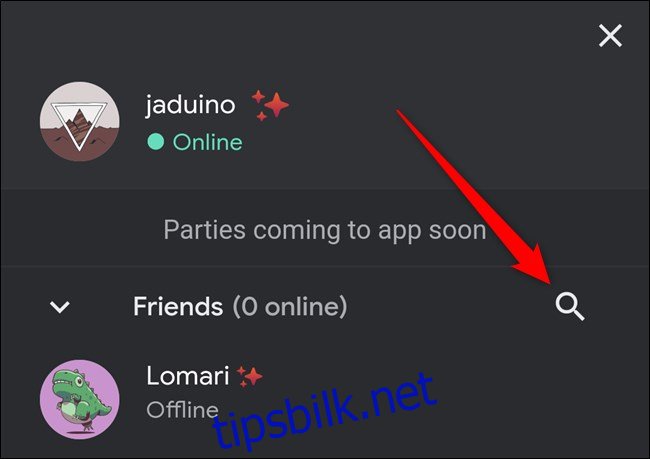
Du kan nå skrive inn vennens brukernavn. Når Stadia-spilleren vises, kan du enten trykke eller klikke på profilen deres eller velge Legg til-knappen for å sende en venneforespørsel umiddelbart. Hvis du velger det siste alternativet, kan du trykke eller klikke på tilbake-knappen flere ganger for å gå hjem.
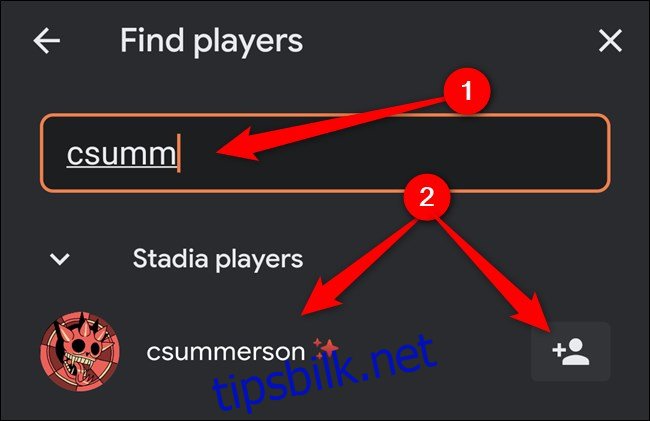
Hvis du valgte personens profil, kan du trykke eller klikke på «Legg til venn»-knappen for å sende en venneforespørsel. Trykk på Tilbake-knappen flere ganger for å komme tilbake til hjemmesiden.
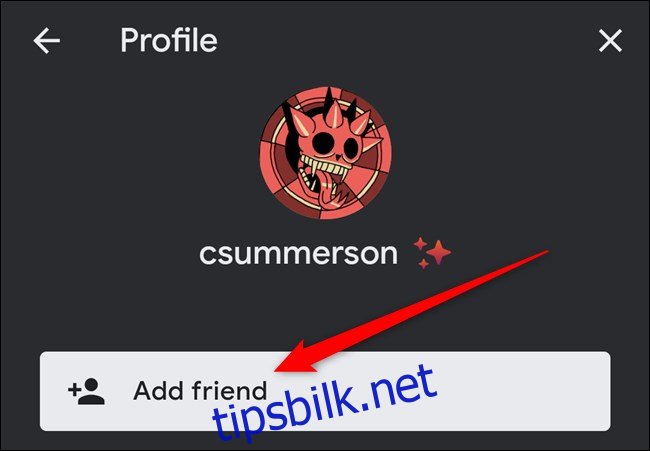
Slik godtar du venneforespørsler på Stadia
Hvis noen allerede har sendt deg en venneforespørsel, er det enda enklere å godta den enn å sende en.
Start med å åpne Stadia-appen på iPhone- eller Android-smarttelefonen din eller Stadia-nettstedet på datamaskinen. Fra startskjermen trykker eller klikker du på Venner-ikonet øverst til høyre.

Du bør se alle venneforespørsler rett under brukernavnet ditt. Velg den for å se spillerens profil.
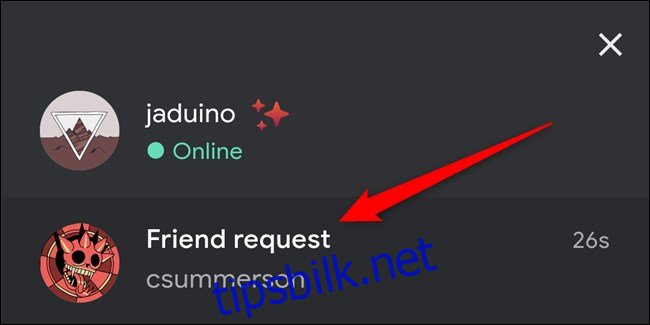
Til slutt, trykk eller klikk på «Godta»-knappen for å godta venneforespørselen. Hvis du ikke kjenner personen, kan du velge alternativet «Avvis» for å slette forespørselen.
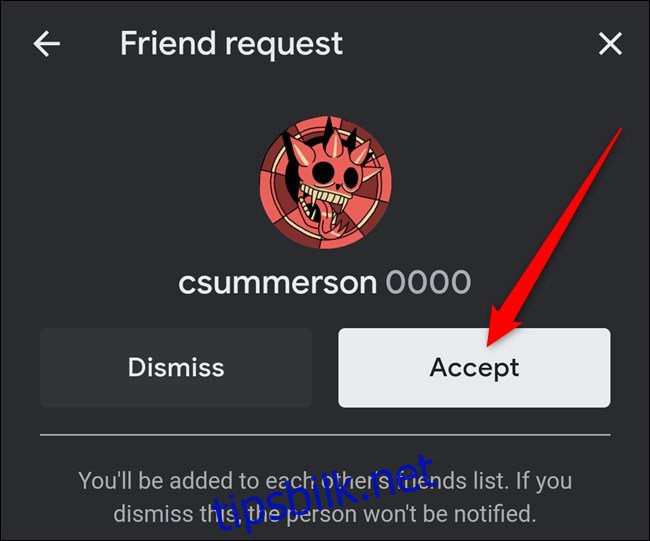
Slik justerer du personverninnstillingene på Stadia
Hvis venner og familie ikke finner brukernavnet ditt på Google Stadia, må du kanskje endre personverninnstillingene dine.
Begynn med å åpne Stadia-appen eller Stadia-nettstedet. Derfra trykker eller klikker du på avataren din øverst til høyre.
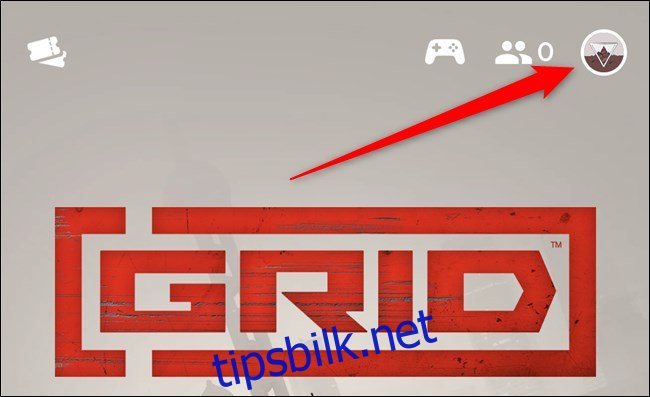
Hvis du er på nettstedet, må du klikke på «Stadia-innstillinger»-knappen. Hopp over dette trinnet hvis du bruker Stadia-appen.
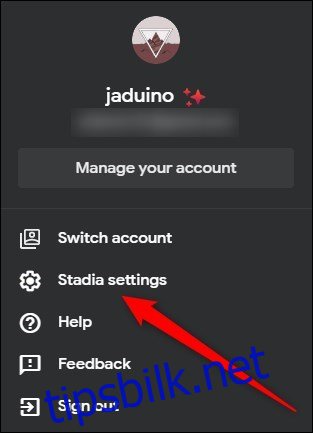
Deretter velger du alternativet «Venner og personvern».
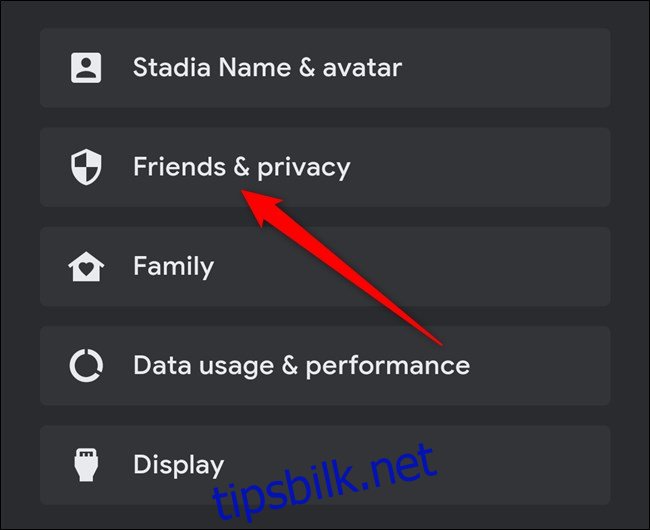
Du bør nå se en del om hvem som kan sende deg venneforespørsler øverst på skjermen. Trykk eller klikk på rullegardinmenyen for å se de tilgjengelige personvernalternativene.
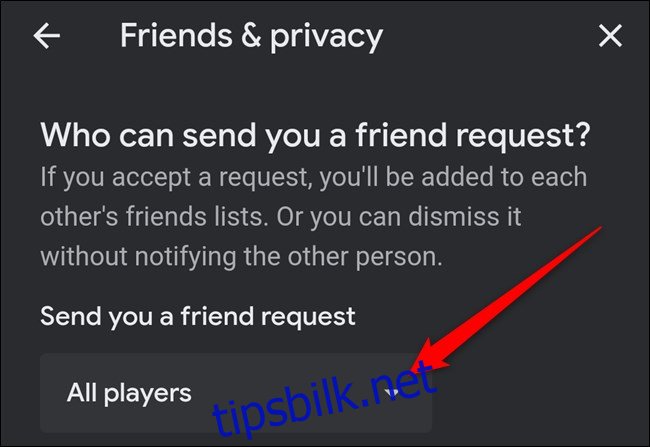
Herfra kan du velge «Ingen», «Venner og deres venner» eller «Alle spillere». Ved å velge det siste av de tre alternativene vil du sikre at alle kan finne og sende deg en venneforespørsel. Hvis du vet at du bare kommer til å legge til de med felles venner, kan du velge «Venner og deres venner».


